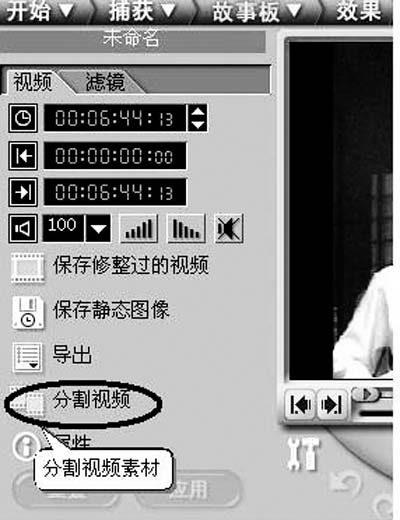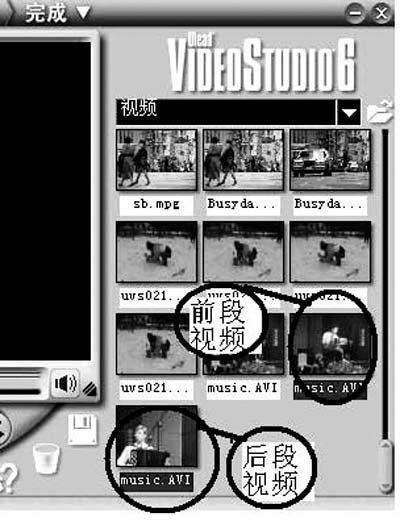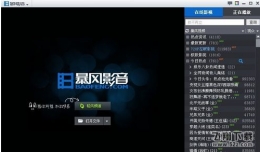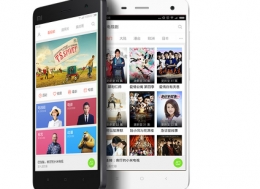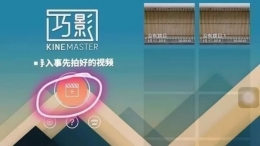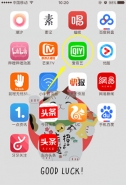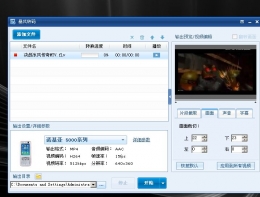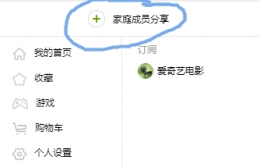您所在的位置: 首页 > 教程首页 > 媒体工具 > 会声会影怎样制作定格效果
许多DV爱好者在后期编辑视频作品时,已不满足平淡无奇、毫无变化的镜头运用,常常喜欢加入一些特殊效果,使视频作品看上去更酷更炫,更富有个性。大家对这样的影视镜头一定不会陌生:运动中的画面突然静止,几秒钟后又正常播映。这就是影视的“定格”特效,目的是吸引观众对此画面的注意。这样的特技效果,用DV很难直接拍摄,但如果用会声会影6来制作,就可以轻松实现。
1. 运行会声会影6,单击“新建项目”,设置好“工作文件夹”的位置,选取你需要的模板,如“PAL VCD”(如图1所示),单击“确定”退出。

2. 单击界面最上方的“故事板”,再单击界面右边素材的“加载视频”图标按钮,将需要制作成“定格”特效的一段视频(本文以音乐会视频片段Music.avi为例)导入素材库。在素材库中单击此段视频(注意:不要将它直接拖入界面下方的故事板),该视频出现在界面中部的预览窗口中(如图2所示)。

3. 单击并拖动预览窗口下方的预览栏的标尺,预览窗口出现相应的视频画面,找到需要作为定格画面的大概位置后,可以用下方的“上一帧/下一帧”按钮进行精确定位,直到找到所需要定格的画面,同时“时间码显示窗口”也显示出相应的时间及帧数(本例中选择00:04:52:13这一时刻的画面作为要定格的画面),如图3所示。

4. 单击界面左侧的“分割视频”按钮(如图4),以选定的定格画面为界,自动分为前后两段视频并导入到素材库的“视频”文件下(如图5所示)。